PDF를 Mac에서 무료로 ePub로 변환하는 가장 좋은 방법
"여보세요!
PDF 파일을 iPad에서 읽을 수있는 ePub 형식으로 변환하고 싶습니다. 온라인 / 데스크톱 도구를 사용하면 할 수 있습니까?
감사."
iBooks는 소개 된 eBook 응용 프로그램입니다.Apple이 iPad 및 iPhone에서 eBook 라이브러리를 관리하고 읽습니다. iBooks는 ePub이라는 전자 책 형식을 사용합니다. 이미 일부 전자 책이 PDF 형식으로되어 있고 PDF를 온라인으로 ePub로 변환 iBooks 앱에서 읽으려면 다음과 같은 간단한 방법이 있습니다.
무료 PDF로 ePub 변환기로OS X에서 사용 가능하면 PDF (및 다른 파일 형식)를 .epub 파일로 신속하게 변환 할 수 있으며,이 파일을 iPhone, iPad 또는 iPod touch에서 읽을 수 있습니다.
PDF (.pdf)를 EPUB (.epub) 형식으로 변환하는 방법 Mac에서 무료
- 1. Calibre, PDF to ePub 변환기 프로그램을 온라인으로 다운로드하여 설치하십시오. 그것은 Windows, Mac, Linux 버전이 있습니다. 당신이 맞는 것을 선택했는지 확인하십시오.
- 2. 구경을 엽니 다. 이 소프트웨어를 처음 실행하면 장치 유형으로 기본값을 선택하거나 전자 책 폴더 지정과 같은 설정 변경을 선택할 수 있습니다.
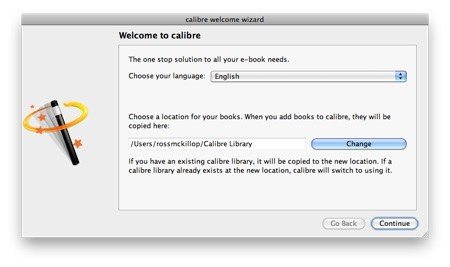
- 3. 설정이 끝나면 기본 Caliber 인터페이스로 이동합니다. .epub 파일로 변환하려는 PDF 파일을 추가하려면 창의 왼쪽 상단에있는 "책 추가"버튼을 클릭하십시오.노트 : 또한 메타 정보를 편집 할 수 있습니다.PDF 파일에 대한 메타 데이터 및 표지 파일을 다운로드하십시오. 추가 메타 데이터 및 책 표지를 찾으면 Calibre 창 맨 아래에 나타납니다.

- 4. 올바른 출력 파일 형식을 얻을 수 있는지 확인하십시오.epub. 그런 다음 전자 책 변환 버튼 옆에있는 작은 화살표를 클릭하십시오. 목록에서 개별적으로 변환을 선택하십시오. 메시지가 나타나면 "확인"을 클릭하여 요약 창이 나타나 최종 변환을 시작합니다.

- 5. 변환이 끝나면.귀하의 PDF의 epub 버전. iTunes 사용자는 iTunes의 파일> 보관함에 추가로 이동하여 새 ePub 파일이 iTunes의 도서 섹션에 나타납니다.


ePub 파일이란 무엇입니까?
.epub 파일 확장명은 공개 간행물 구조 eBook 파일을 참조합니다. 이 형식은 일반적으로 무료로 사용할 수있는 eBook 표준이므로 찾을 수있는 대부분의 ePub 파일은 아마도이 형식 일 것입니다.









